Как выйти из Excel и войти в него снова
- Если щелкнуть на кнопке Да, а рабочая книга до этого ни разу не сохранялась, появится диалоговое окно Сохранение документа. В нем можно задать имя рабочей книги и сохранить ее, как было описано выше в этой главе.
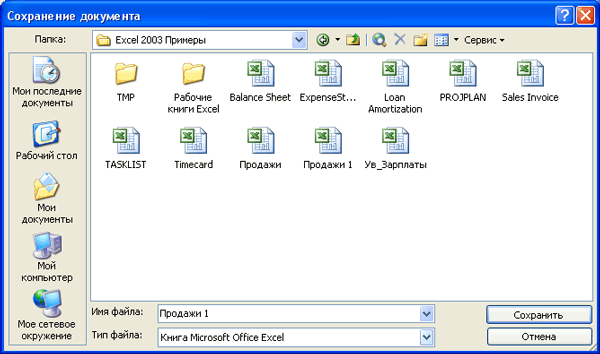
- Выбрав в меню Пуск пункт Программы и щелкнув на подпункте Excel, можно запустить программу заново. Того же результата можно достичь, щелкнув на ярлыке Excel, расположенном на рабочем столе, если, на ваше счастье, он там есть.
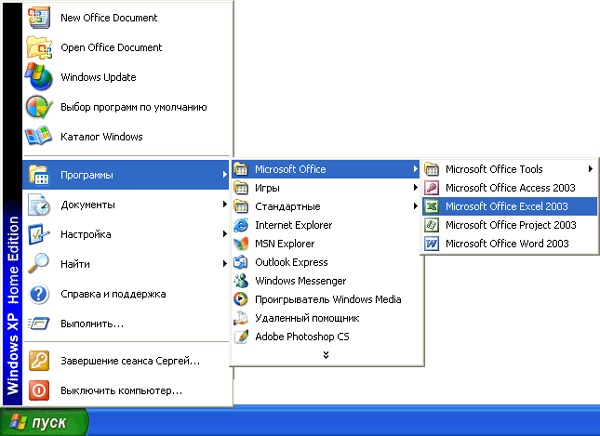
Совет
Если на рабочем столе не предусмотрен быстрый доступ к Excel с помощью ярлыка, то создать такой ярлык чрезвычайно просто: найдите пиктограмму программы Excel в папке Мой компьютер или с помощью Проводника. Вероятнее всего, она находится в папке Program Files/Microsoft Office2003/Office11. Затем с помощью правой кнопки мыши перетащите пиктограмму на рабочий стол (при перетаскивании удерживайте нажатой правую, а не левую кнопку мыши), и из контекстного меню выберите команду Создать ярлык(и).
Совет
Если после закрытия Excel вы попадаете в какую-нибудь другую программу, то можно возвратиться на рабочий стол Windows, щелкнув на кнопке  на панели задач. Можно также щелкнуть правой кнопкой мыши на пустом участке панели задач, и в появившемся меню выбрать команду Свернуть все.
на панели задач. Можно также щелкнуть правой кнопкой мыши на пустом участке панели задач, и в появившемся меню выбрать команду Свернуть все.
